易信电脑版的基本使用说明
时间:2022-10-26 17:45
刚入手易信电脑版的用户,还不太熟悉这款软件,现在就跟着小编一起来看一下易信电脑版的基本使用说明吧。
易信电脑版的基本使用说明

首先双击打开易信电脑版,进入到登录界面,如图,需要输入账号和密码,点击登录。
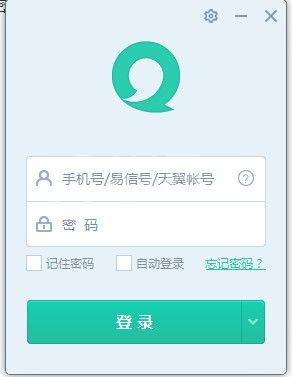
进入到易信电脑版主界面后,如图,软件界面很简洁,只有最近聊天和朋友两个图标选项,最近聊天中显示的是近期聊天的窗口,朋友界面则是我们的好友,可以选择好友来聊天。
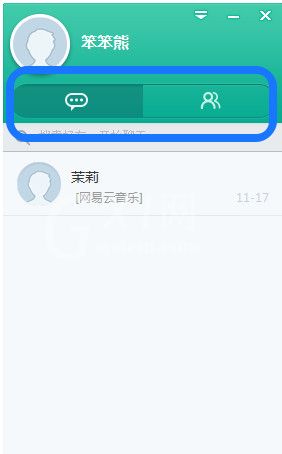
手机版上的聊天记录可以同步到电脑上的,如图,这个就是手机上发送的歌曲,在电脑上也是可以同样显示的哦。
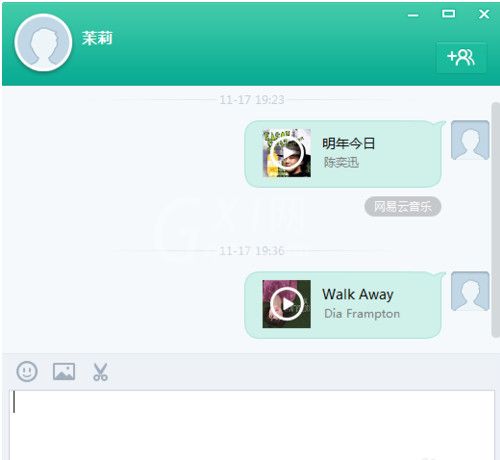
在易信电脑版软件上与自己的好友聊天时可以看到与其他的软件是差不多的,都可以输入文字、添加表情,这个就是很方便的,不用再改变聊天输入习惯。
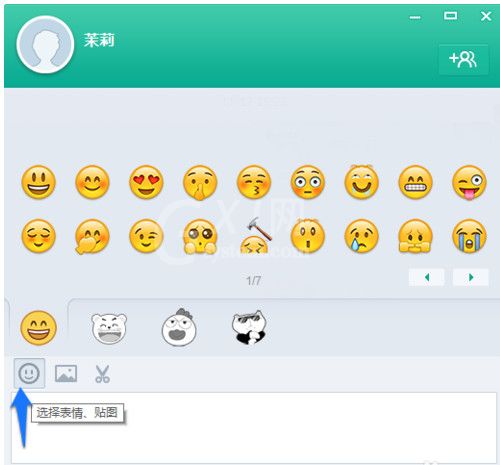
若在电脑上看见有很不错的图片,也可以通过易信电脑版上的截图功能来进行截图,如图,点击聊天界面的“截图”图标即可开始截图,当然也有快捷键,点击Shift+alt+z即可开始截图。截图完成后直接发送给好友就可以了。
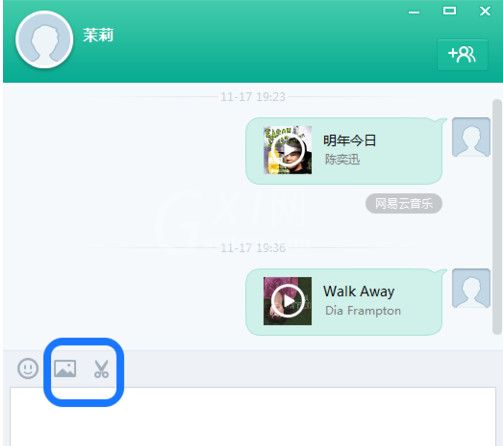
若想要设置易信电脑版的一些功能,那可以在易信电脑版的主界面上方点击“菜单”选项,如图,在弹出的下拉选项中可以看到有创建群组、声音提示、设置、注销等选项,可以根据自己的需要来选择。
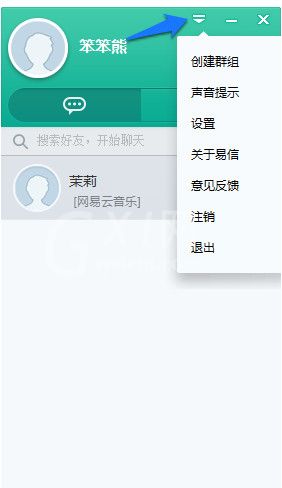
以上就是关于易信电脑版的基本使用说明,大家都学会了吧。



























